
Ea pare să nu fie critică, dar de fiecare dată o face să-și distragă atenția și să piardă timpul. Vom lua în considerare mai multe modalități de a rezolva această eroare.
Important!Înainte de aceste proceduri, salvați toate marcajele în avans, notați parolele pe care nu le amintiți etc. parametrii.
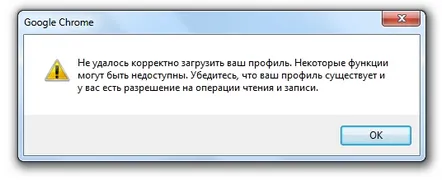
Metoda 1
Cel mai simplu mod de a scăpa de eroare, adevărul este că o parte din setări și marcaje se vor pierde.
1. Deschideți browserul Google Chrome și faceți clic pe cele trei bare din colțul din dreapta sus al browserului. În fața ta se va deschide un meniu, în care ești interesat de elementul de setare.
2. Apoi, în setări, găsiți titlul „utilizatori” și selectați opțiunea „Ștergeți utilizatorul”.
3. După repornirea browserului, nu veți mai vedea această eroare. Tot ce trebuie să faceți este să importați marcajele.
Metoda 2
Această metodă este pentru utilizatorii mai avansați. Trebuie doar să lucrezi puțin cu mâinile aici...
1. Închideți browserul Google Chrome și deschideți exploratorul (de exemplu). 2. Pentru a putea accesa folderele ascunse, trebuie să activați afișarea acestora în explorator. Pentru Windows 7, acest lucru se poate face cu ușurință făcând clic pe butonul de organizare și definirea opțiunilor de folder. Apoi, în meniul de vizualizare, selectați afișarea folderelor și fișierelor ascunse. Acest lucru este prezentat în detaliu în câteva imagini de mai jos.
folder și opțiuni de căutare. Windows 7
afișează folderele și fișierele ascunse. Windows 7
3. În continuare, trecem la:
Pentru Windows XP C:Documente și setări AdministratorSetări localeAplicațieDataGoogleChromeUser DataDefault
Pentru Windows 7 C:Utilizatori AdministratorAppDataLocalGoogleChromeUser Data
unde Admineste numele profilului dvs., adică contul sub care vă aflați. Pentru a afla, este suficient să deschideți meniul de pornire.
3. Găsiți și ștergeți fișierul „Date web”. Porniți browserul și vedeți că eroarea „Failed to load your profile correctly...” nu vă mai deranjează. Internet fericit fără erori!
